ポケモンGOでは、位置情報のチートを行うことでタスクを素早く完了できます。この記事ではチートツールの一つであるTutuAppの使い方を紹介します。ポケモンGOをもっと効率的に進めたい、特定の場所に簡単に行きたい…そんな思いから、TutuAppのようなツールに関心を持つ方もいるかもしれません。TutuAppは、ポケモンGOの位置情報を操作できるツールの一つです。しかし、その利用には注意が必要です。この記事では、TutuAppとは何か、その使い方、そして伴うリスクについて解説するとともに、より安全な代替手段としてAnyGoを紹介します。
Part 1. ポケモンGOのチートツールTutuAppとは

TutuAppは、iOSおよびAndroidデバイス向けのサードパーティ製アプリストアです。公式のApp StoreやGoogle Playストアでは入手できない、改造版アプリやゲームなどを配布しているプラットフォームとして知られています。
ポケモンGOに関しては、TutuAppを通じて位置情報を操作したり、仮想ジョイスティックで移動したりできる改造版アプリが提供されていることがあります。これにより、理論上は自宅にいながらゲーム内で移動することが可能になります。
Part 2. TutuAppのダウンロード
TutuAppは公式ストアでは配信されていないため、以下の方法でダウンロードする必要がありますが、セキュリティリスクが伴うことを理解しておいてください。
・iOSの場合
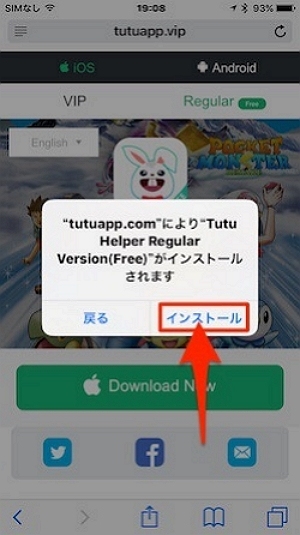
- WebブラウザでTutuAppの公式サイトにアクセスします。
- ダウンロードボタンをタップし、指示に従って構成プロファイルをダウンロードします。
- iPhoneの「設定」>「一般」>「VPNとデバイス管理」を開き、ダウンロードしたTutuAppのプロファイルを選択し、「信頼」をタップしてインストールを完了させます。
・Androidの場合
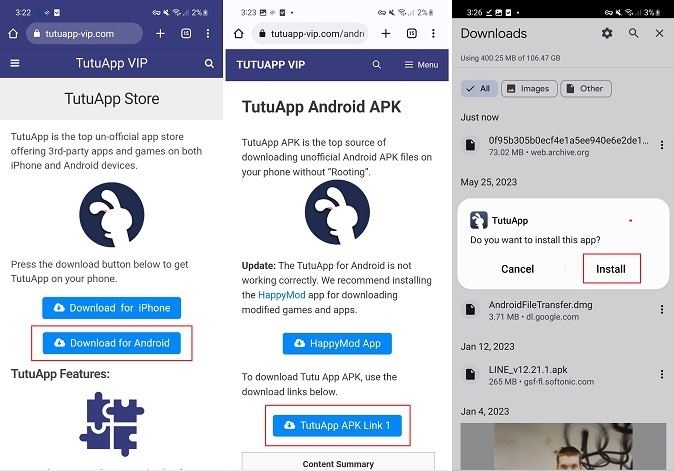
- WebブラウザでTutuAppの公式サイトにアクセスし、APKファイルをダウンロードします。
- ダウンロード前に、Androidの「設定」>「セキュリティ」(または「アプリ」>「特別なアクセス」)で、「不明なソースからのアプリのインストール」を許可する必要があります。
- ダウンロードしたAPKファイルを開き、インストールを実行します。
(注意:公式サイトを装った偽サイトも存在するため、アクセス先のURLには十分注意してください。また、プロファイルの信頼や不明ソースアプリのインストール許可は、セキュリティリスクを高める行為ですので、慎重に行ってください。)
Part 3. TutuAppでポケモンGOをチートする手順
TutuAppを使ってポケモンGOの位置情報を操作する手順は以下の通りです。ただし、アカウントBANなどのリスクが非常に高いことを念頭に置いて利用してください。
ステップ 1 TutuAppアプリを開き、検索バーで「Pokemon GO」などと入力して、改造版のポケモンGOアプリを探します。(公式版とは異なるものが表示される場合があります)
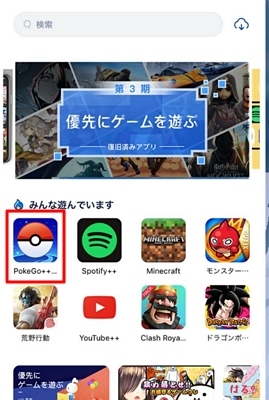
ステップ 2 改造版ポケモンGOをダウンロードし、インストールします。
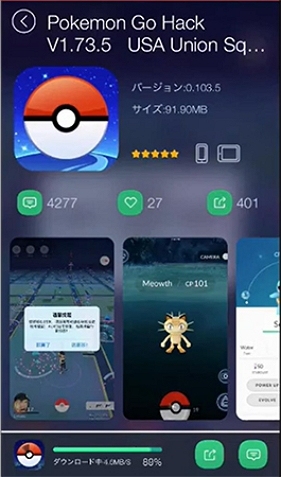
ステップ 3 インストールした改造版ポケモンGOを開き、自分のアカウントでログインします。(※アカウント情報の漏洩リスクも考慮し、注意して行ってください。)
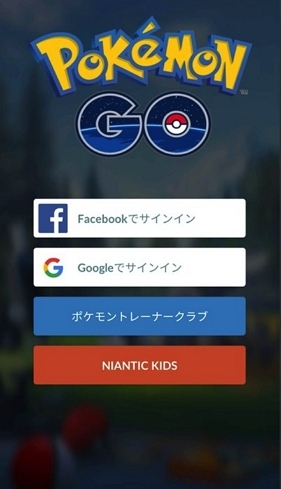
ステップ 4 アプリ内に組み込まれた仮想ジョイスティックやテレポート機能を使って、位置情報を操作します。
注意:
改造版アプリの使用は、ポケモンGOの利用規約に明確に違反する行為です。
Part 4. TutuAppのより良い代わり–AnyGo
TutuAppのような改造版アプリの利用は、アカウントBANやセキュリティのリスクが非常に高い行為です。ポケモンGOの位置情報を変更したい場合、より安全で信頼性の高い代替手段として、PCベースの位置偽装ツール「AnyGo」を強くおすすめします。

- iPhone/iPadのGPS位置情報をワンクリックで変更 (脱獄不要)。
- AndroidとiOSデバイスでポケモンGOの位置情報を偽装。
- ジョイスティックでGPSの移動ルートをシミューレート。
- 人気のGPXルートファイルを収集し、次の使用のためにインポート。
- 位置情報ベースのSNS/ARゲームに適用。
- 最新のiOS 26/Android 16をサポート。
- iWhereGo POGO Geniusと互換性があり、ポケモンGOの位置検出失敗(12)を修正。
AnyGoの特徴とメリット:なぜTutuAppより推奨されるのか?
・脱獄・ルート化不要:デバイスを危険に晒す改造が不要で、安全に利用できます。
・独立したツール:ポケモンGOアプリ自体を改造するわけではないため、TutuAppのような改造版アプリよりも検出リスクが低いと考えられます。
・豊富な機能と安定性:
・ジャンプテレポートモード:ワンクリックで世界中の好きな場所へ安全に移動できます。
・ジョイスティックモード:自然な歩行速度で仮想的に移動できます。
・マルチスポットモード:設定したルートを自動で移動し、効率的な探索が可能です。
・クールダウンタイマー搭載:位置変更後の待機時間を表示し、BANリスクを軽減する重要な機能です。
・PCで簡単操作:PCの大画面で直感的に操作でき、安定した動作が期待できます。
・信頼と実績:多くのユーザーに利用されており、定期的なアップデートで最新環境に対応しています。
【簡単ステップ】AnyGoの使い方
手順 1 スマホを起動し、公式のルートからAnyGoをダウンロードしてインストールします。
手順 2 ソフトを起動すると現在地が表示されます。まず右側のアイコンをクリックし、ポケモンGO専用モードに切り替えてください。
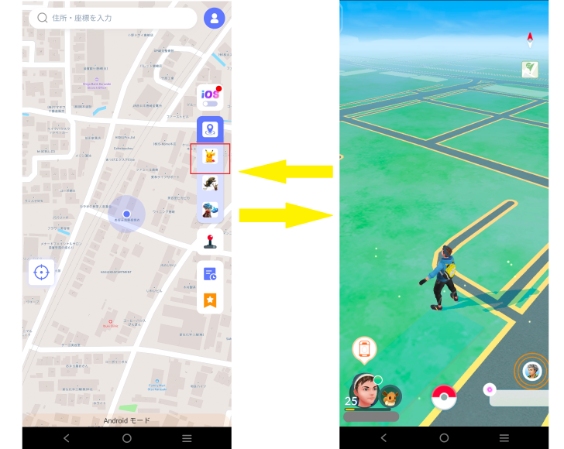
手順 3 左上の検索ボックスに行きたい場所を入力し、【テレポート】をクリックしてください。
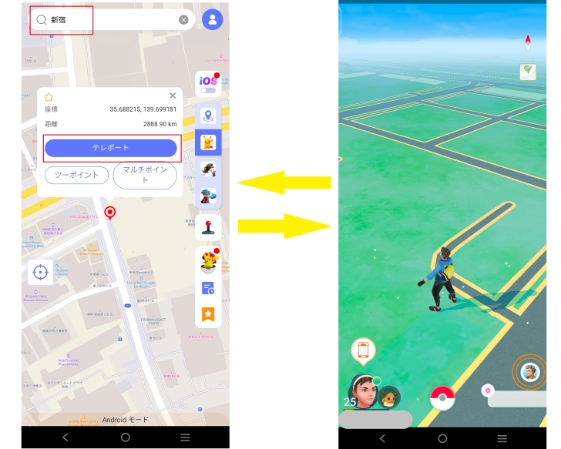
手順 4 【テレポート】をクリックすると、位置情報が瞬時に変更され、ゲーム内の位置も同期して更新されます。
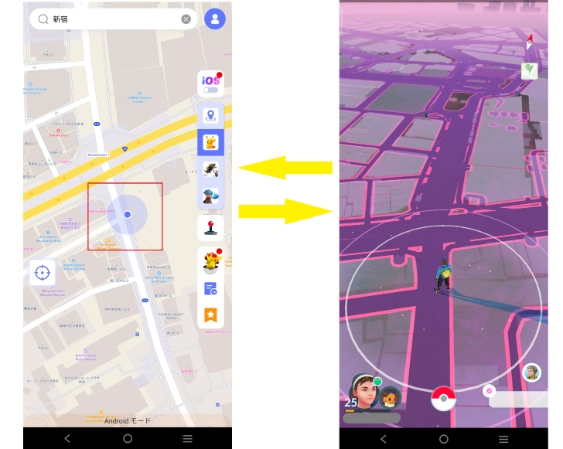
Part 5. TutuAppについてのFAQs
- ポケモンGOアカウントのBAN(永久停止のリスク大)
- デバイスへのマルウェア感染
- 個人情報(Apple ID、Googleアカウント、ポケモンGOアカウント情報など)の漏洩
- デバイスの動作の不安定化、予期せぬクラッシュ
まとめ:TutuAppのリスクを理解し、安全な方法を選ぼう
TutuAppの使用は、一見すると魅力的に見えるかもしれませんが、その利用にはアカウントBANやセキュリティ上の深刻なリスクが伴います。改造版アプリの使用は絶対に避け、公式の利用規約を守ってプレイすることが基本です。
もし位置情報の変更が必要な場合は、TutuAppのようなリスクの高い手段ではなく、独立したツールであり、クールダウンタイマーなどの安全機能を持つAnyGoのような、より信頼性の高い方法を検討することを強く推奨します。AnyGoを使えば、リスクを低減しつつ、ポケモンGOの楽しみ方を広げることができるでしょう。
 iToolab AnyGo
iToolab AnyGo